組裝電腦后重裝系統(tǒng)全攻略,手把手教你搞定!
嘿,各位電腦愛好者們,是不是有時候自己動手組裝了一臺心儀的電腦,卻發(fā)現(xiàn)系統(tǒng)不是那么順心,或者干脆就是舊系統(tǒng)用膩了,想換個新的?別擔(dān)心,今天咱們就來聊聊組裝電腦后如何重裝系統(tǒng),保證讓你一看就會,一做就對!
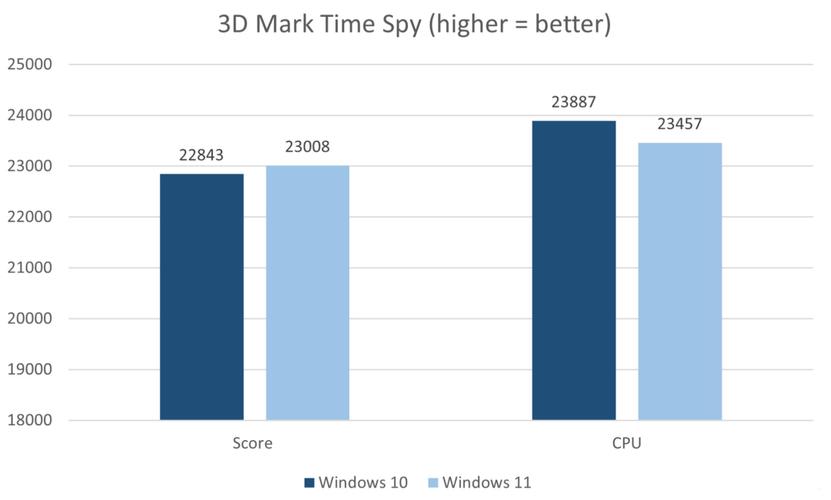
咱們得明白,為啥要重裝系統(tǒng)呢?新裝的電腦可能自帶了一些不必要的軟件,或者系統(tǒng)版本太舊,運(yùn)行起來不夠流暢,再或者,就像我上次那樣,不小心把系統(tǒng)搞崩潰了,重裝就成了唯一的出路,掌握重裝系統(tǒng)的技能,對于咱們這些愛折騰電腦的人來說,可是必備的。
重裝系統(tǒng)前需要做哪些準(zhǔn)備呢?第一,你得有個U盤,最好是8G以上的,用來制作啟動盤,第二,下載一個你想要的操作系統(tǒng)鏡像文件,比如Windows 10或者Windows 11,記得去官網(wǎng)或者可靠的下載源,別下到病毒了,第三,備份好你的重要數(shù)據(jù),因?yàn)橹匮b系統(tǒng)會格式化C盤,里面的東西可就沒了。
咱們就開始動手吧!第一步,把U盤插到電腦上,然后用一個叫Rufus或者UltraISO的軟件,把下載好的系統(tǒng)鏡像文件寫入U盤,做成啟動盤,這個過程其實(shí)挺簡單的,跟著軟件提示一步步來就行。
做好了啟動盤,接下來就是重啟電腦,進(jìn)入BIOS設(shè)置,把U盤設(shè)為第一啟動項(xiàng),這一步可能因電腦品牌不同而有所差異,但大體上都是按Del鍵或者F2鍵進(jìn)入BIOS,然后找到啟動選項(xiàng),把U盤調(diào)到最前面。
設(shè)置好了啟動項(xiàng),保存退出,電腦就會從U盤啟動,進(jìn)入系統(tǒng)安裝界面,這時候,你就按照提示,選擇安裝語言、時間格式、鍵盤布局這些,然后點(diǎn)“現(xiàn)在安裝”,就是選擇安裝位置了,記得選C盤,然后格式化它,這樣才能徹底清除舊系統(tǒng)。
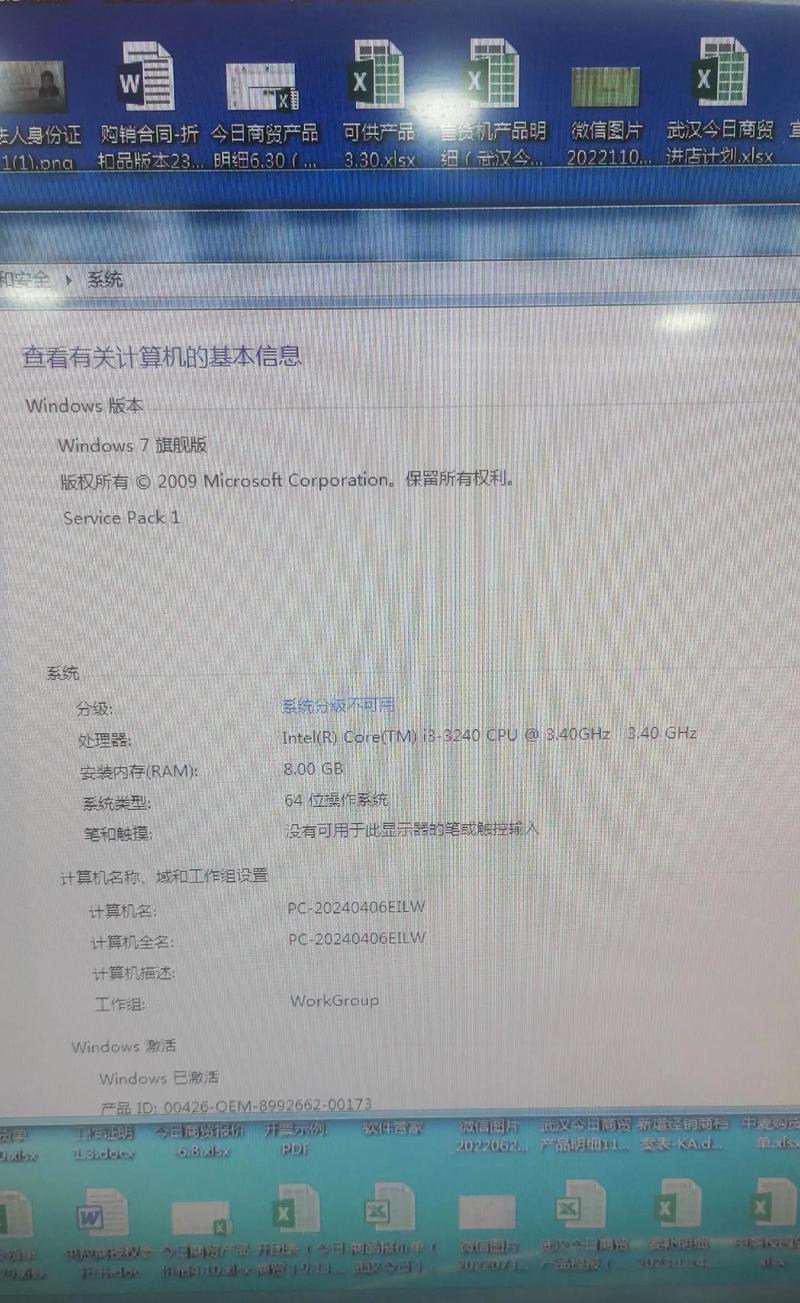
安裝過程可能會有點(diǎn)慢,特別是第一次安裝,因?yàn)橄到y(tǒng)要復(fù)制很多文件,這時候,你可以去泡杯茶,或者看看電影,等它自己搞定,安裝完成后,電腦會自動重啟幾次,然后就會進(jìn)入新系統(tǒng)的設(shè)置界面,讓你設(shè)置用戶名、密碼這些。
別忘了安裝驅(qū)動和常用軟件,驅(qū)動可以去電腦品牌的官網(wǎng)下載,或者用驅(qū)動精靈這樣的軟件自動安裝,常用軟件嘛,瀏覽器、辦公軟件、殺毒軟件這些,根據(jù)自己的需求來裝就行。
怎么樣,是不是覺得重裝系統(tǒng)也沒那么難?只要跟著步驟來,自己動手,豐衣足食,下次電腦出問題,或者想換個新系統(tǒng),就不用求人了,自己就能搞定!






還沒有評論,來說兩句吧...